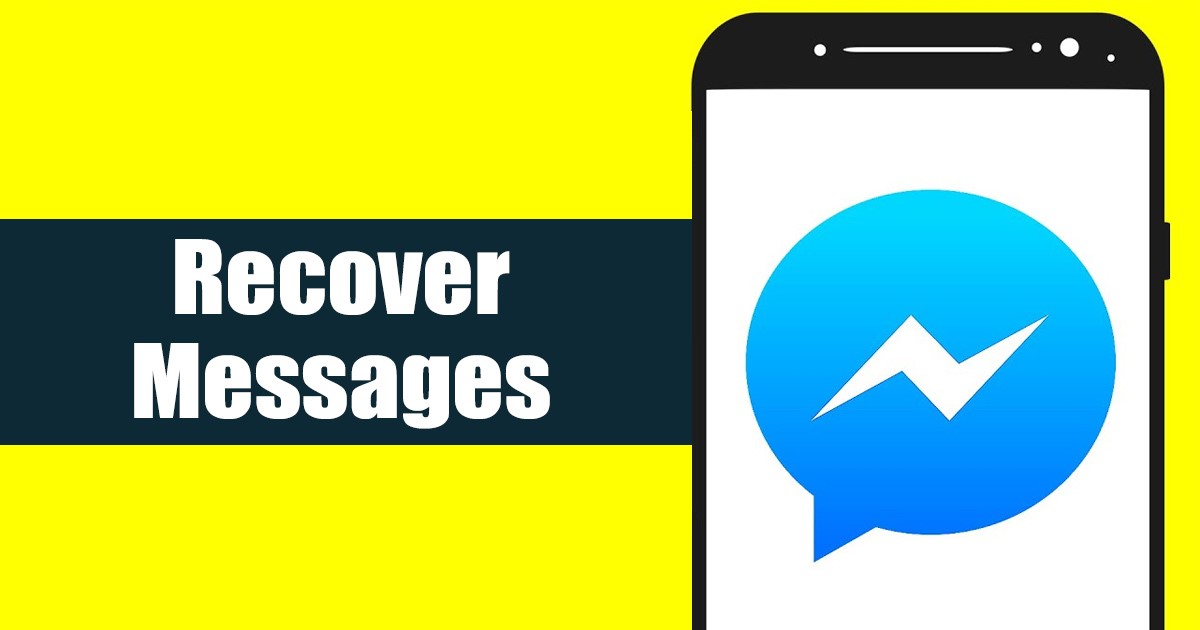
Låt oss erkänna det; Messenger är en fantastisk app för att utbyta meddelanden. Även om det också har ett video- och röstsamtal, är Messenger känt för sina chattalternativ. På Messenger ansluter du till din Facebook-vän, utbyter texter och ringer röst-/videosamtal.
Medan Messenger är en fantastisk app för att ha kul, vad händer om du av misstag har raderat några meddelanden och vill återställa dem? Precis som Instagram låter Messenger dig inte heller återställa raderade meddelanden i enkla steg.
Det finns inget alternativ att återställa de raderade texterna; en gång raderad är den borta för alltid. Du kan inte få tillbaka dessa meddelanden i chattrutan. Du kan dock begära att Facebook förser dig med Messenger-data, inklusive dina raderade meddelanden.
Facebooks funktion Ladda ner din information kan ge dig all information som den har samlat in från dig. Detta inkluderar meddelanden du har utbytt via messenger. Du kan ladda ner den datan och se den på din dator/mobil med en HTML/JSON-läsare.
Återställ raderade meddelanden på Messenger
Så om du vill återställa raderade meddelanden på Messenger, fortsätt att läsa guiden. Nedan har vi delat några bästa och enkla metoder för att återställa permanent raderade meddelanden på Messenger. Låt oss börja.
1) Kontrollera om meddelanden arkiveras
Om du inte vet, erbjuder Facebook en meddelandearkivfunktion som låter dig dölja dina meddelanden. Meddelanden du flyttar till mappen Arkiv visas inte på din Messenger.
En användare kan skicka chattar till arkivmappen av misstag. När detta händer kommer meddelandena inte att visas i Messengers inkorg och kan lura dig att tro att meddelandena har raderats. Så, innan du provar nästa metoder, kontrollera om meddelandet arkiverades.
1. Öppna Messenger-appen på din Android/iOS-enhet. Klicka sedan på profilbilden som visas i det övre vänstra hörnet.
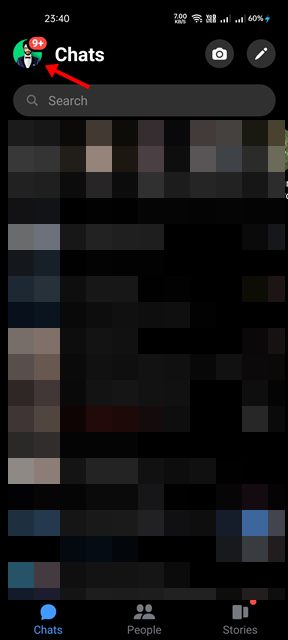
2. Detta öppnar din profilsida. Rulla ned och tryck på Arkiverade chattar.
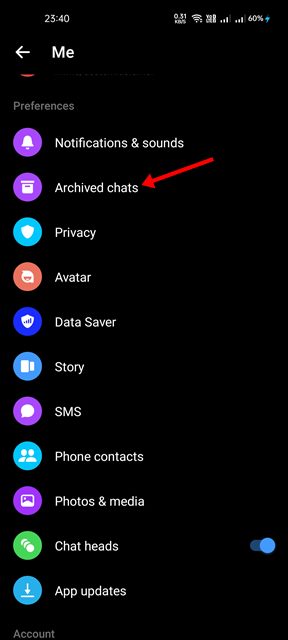
3. Du kommer att vilja avarkivera en chatt, tryck länge på chatten och välj “Unarchive”
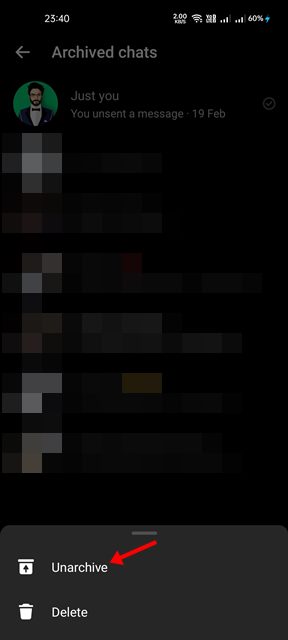
Det är allt! Detta kommer att återställa chatten till din Messenger-inkorg.
2) Ladda ner en kopia av din information
Som vi har nämnt ovan kan du också begära din Facebook-data. Nedladdningen av din informationsfil som Facebook kommer att tillhandahålla kommer också att ha de meddelanden du har utbytt med andra personer på Messenger. Så här laddar du ner en kopia av din information från Facebook.
1. Öppna först Facebooks webbplats på din dator och klicka på profilbilden i det övre högra hörnet.
2. Från listan med alternativ som visas, välj Inställningar och sekretess.
3. På Inställningar & Sekretess, välj Inställningar.
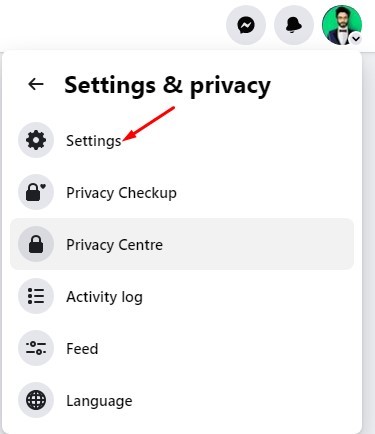
4. Klicka sedan på Sekretess i den vänstra rutan.
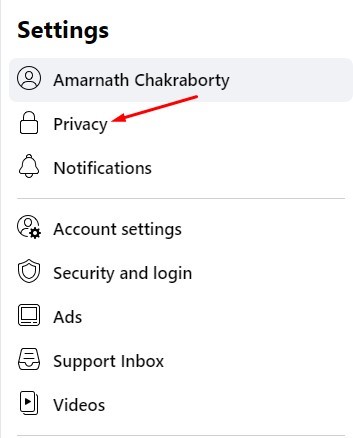
5. Klicka sedan på Din Facebook-information.
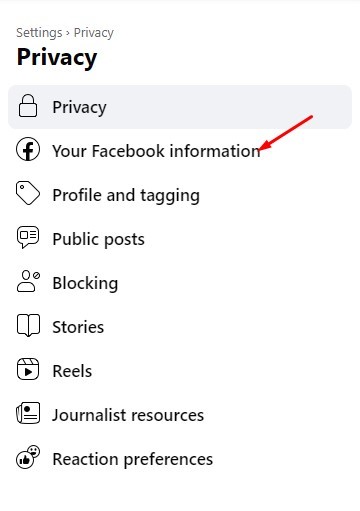
6. På höger sida klickar du på Ladda ner profilinformation.
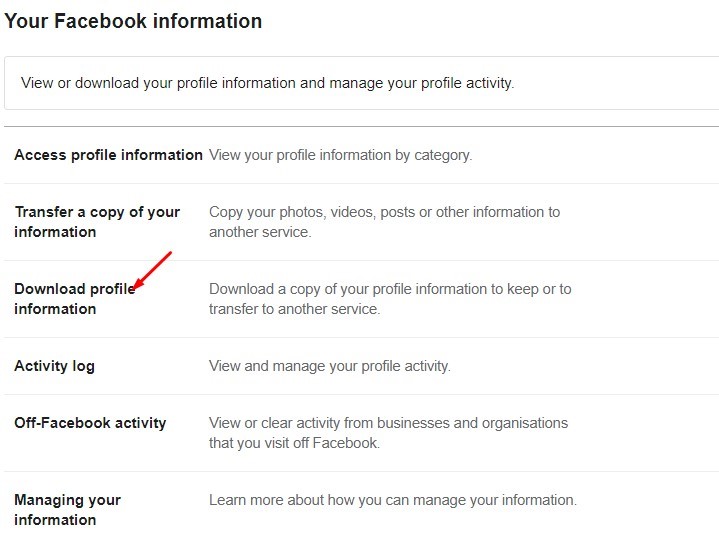
7. Välj antingen HTML- eller JSON-format i alternativet Välj fil. HTML-format är lätt att se; JSON-formatet skulle tillåta en annan tjänst att importera den lättare.
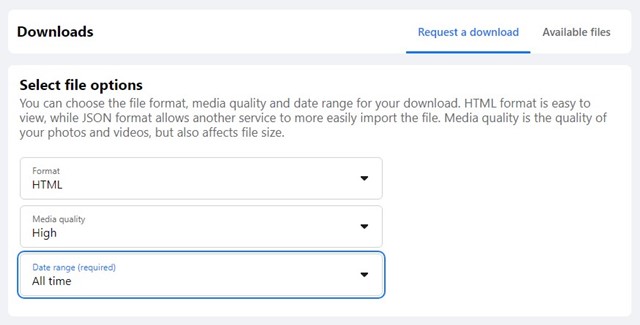
8. På datumintervallet, välj Hela tiden.
9. Scrolla sedan nedåt och klicka på länken Avmarkera alla. När du är klar väljer du “Meddelanden”.
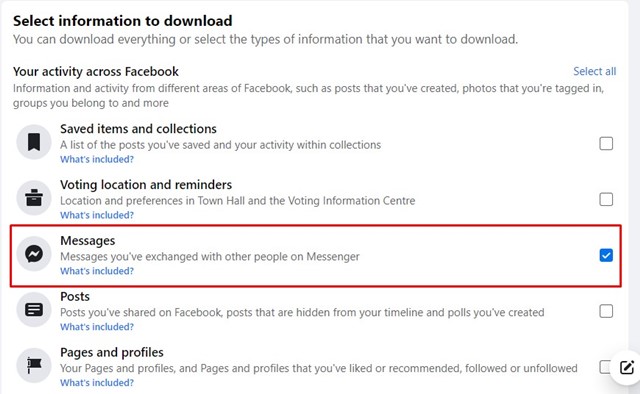
10. Scrolla nu ner till botten och klicka på Begär en nedladdning.
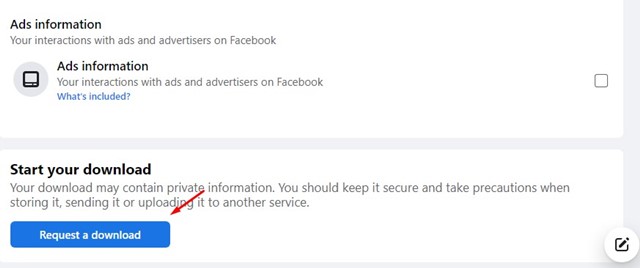
Det är allt! Detta kommer att begära en nedladdning. När din kopia har skapats kommer den att vara tillgänglig för nedladdning i några dagar. Du hittar din nedladdningsfil under avsnittet “Tillgängliga filer”. Ladda ner filen på din dator, packa upp den och kontrollera dina raderade meddelanden.
3) Kontrollera meddelandet från Messenger-cachefilerna
Tja, den här kanske bara fungerar på vissa Android-versioner. Dessutom kanske det inte fungerar om du använder den senaste versionen av Messenger. Messenger sparar en cachefil för din chatt på din smartphone. Du måste använda en filhanterarapp för att visa Messenger-cachefilen.
- Först och främst öppnar du appen Filhanterare på din Android.
- Navigera sedan till Intern lagring > Android > Data.
- I mappen Data, hitta com.facebook.katana > fb_temp
- Nu måste du analysera filen fb_temp för att hitta din raderade text.
Viktigt: Om du nyligen har rensat cachen i Messenger hittar du inte appen. Om du tar bort Messenger-cachen tas den tillfälliga filen bort från din enhet.
Det här är några enkla metoder för att återställa raderade meddelanden på Messenger. Om du behöver mer hjälp med att återställa permanent raderade Messenger-meddelanden, låt oss veta i kommentarerna nedan. Dessutom, om artikeln hjälpte dig, dela den med dina vänner.